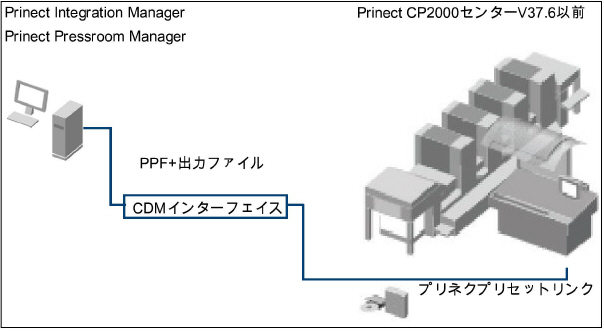
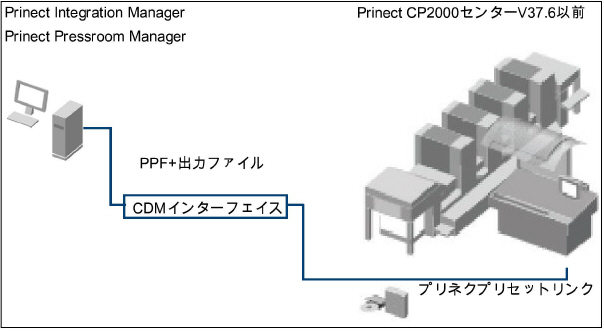
オフライン接続で、カラープリセット用の絵柄面積率を古い型式の Heidelberg 印刷機で使用できるようにします。データはPPF+出力ファイルを使って準備します。
ジョブは印刷機でデータストレージ"プリプレスインターフェイス(PPF)"から読み込まれ、事前設定データが先に作成されたフォルダから提供されます。
一般的には印刷機の常時オンライン接続が推奨されます。こうしてこそ最適な統合が可能です。以下の制約はオフライン接続では常にあります:
•印刷プロセスがPPF+ファイルの生成で終わる。
•アナライズポイント(アナライズポイント)とスケジュールでこれらの装置が考慮されない。
•事前ステージシステムで同じPPFファイルに変更が加えられ、ファイルが再び送信された場合、PPF+出力ファイルが再計算されない。
つまり、プリプレスシステムの変更は生成済みのPPF+出力ファイルに反映されません。
プリネクトプレスルームマネージャー/プリネクトインテグレーションマネージャーとの接続には以下の前提条件が整っていることが必要です:
•ソフトウェアモジュール"プリネクプリセットリンク(プリネクトプリセットリンク)"(プリネクトCP2000センターバージョンV32.8以降)がインストールされている。
•ソフトウェアモジュール"プリネクトオンラインキット"による。
1."管理>設定>システム"に移り、コンピュータの名前をマークしてください。
コンテクストメニューから"装置を追加"エントリを選択してください。

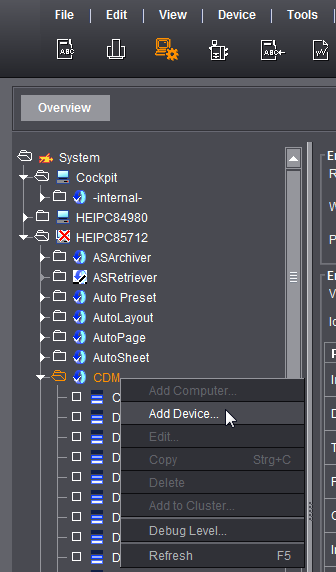

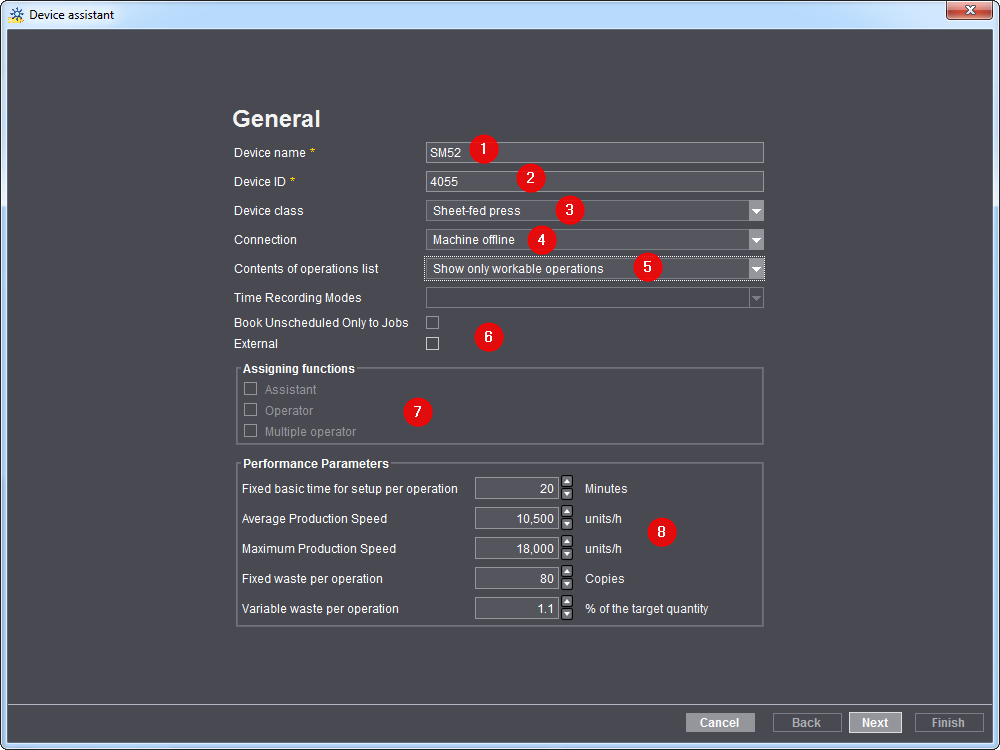
2.接続する機械の名前を"装置名"に入力します(1)。
ワークプレイス/機械の名前はプリネクトワークフロー内で一意でなければなりません。最大文字数は 30 です。この名称はプリネクトワークフロー全体のアプリケーション(スケジューラやアナライズポイントなど)に対する機械のIDの役割りをします。
3.デバイスIDを入力してください(2)。
·装置IDに使用できる文字は"a-z"、"A-Z"、"09"に限られます。
·そのデバイスIDがすでに使用されている場合は注意が表示されるので、新しいデバイスIDを入力します。
·デバイスIDはプリネクトワークフロー内における機械の一意の割当てに使用されます。デバイスIDは経営情報システム(プリネクトプリナンスなど)と一致している必要があります。
4.選択リスト"デバイスクラス"でエントリ"枚葉印刷機"を選択します(3)。
5."接続"選択リストで"装置オフライン"エントリを選択します(4)。
6."作業工程リストの内容"選択リストで希望するエントリを選択します(5)。
選択内容の影響については全般的な装置構成で詳しく説明しています。
7."外部"オプションを無効化してください(6)。
8."ロールの割り当て"(7)及び"出力値"(8)ペーンではオフライン接続のための設定は必要ありません。オフライン接続はスケジューラ及びアナライズポイントでは考慮されないので、情報が不要になります。
9."次へ"をクリックします。
印刷機の環境設定のダイアログが開きます。

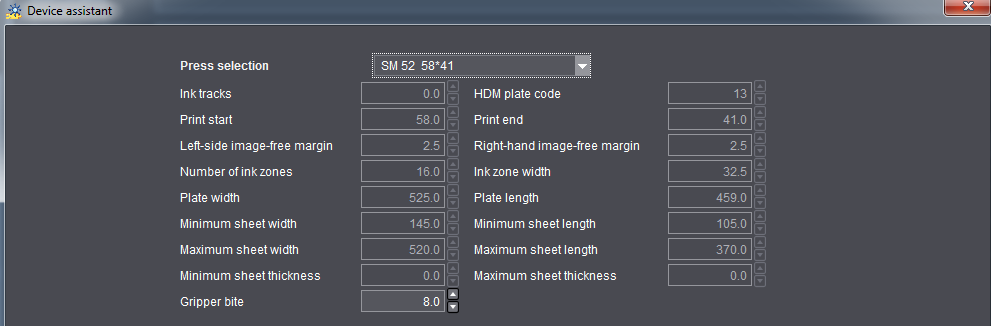
10.ここで、接続したいタイプを選択して印刷機を設定します。

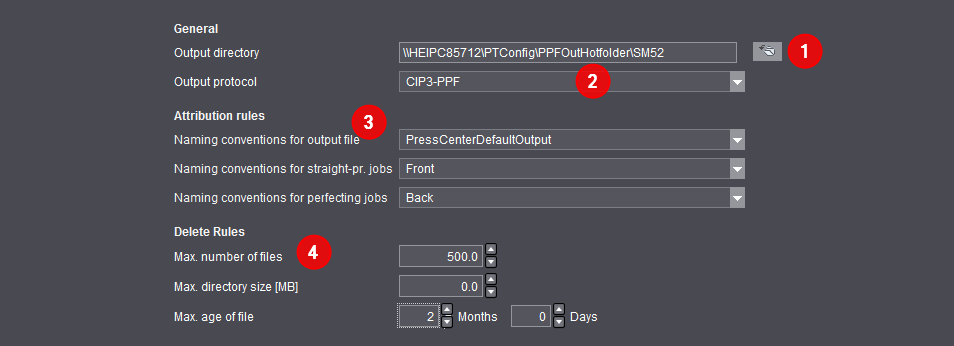
11."出力ディレクトリ" (1) には、生成した PPF+ 出力ファイルの保存先にするディレクトリを入力します。原則として、通常設定されたディレクトリをご利用ください。個別の必要性に応じてのみ変更を行ってください。
このディレクトリは後にプリネクトCP2000センターにPPFインポートインターフェイス"プレプレスインターフェイス(PPF)"の構成の際に入力する必要があります(ワークステーションインターフェイスのライセンスを取得できない場合)。
注記:プリネクトサーバーにないディレクトリ(外部コンピュータ)を定義する場合、その外部コンピュータでユーザー"prinect"に適切な権限が与えられており、出力ディレクトリもこのユーザーがアクセスできることを確認してください。
12.印刷機に適した出力プロトコルを選択します(2)。
ハイデルベルグ印刷機では出力プロトコル"CIP3-PPF"を選択してください。他社製装置(たとえばあ、Komori 28-3000)を接続するには、別の出力プロトコルを選択しなければなりません。当社のプリネクトサービス担当がお手伝いしています。下記のメールアドレスからお申し付けください:
support.prinectpress@heidelberg.com.
13.必要であればすでに作成済みの属性ルールを選択します(3)。
詳細については、属性ルール(PPF/CIPファイルからの情報をフィルターする)を参照してください。
14.事前設定データで作成したファイルの削除ルールを定義してください(4)。詳細については、削除規則を参照してください。
印刷機の型
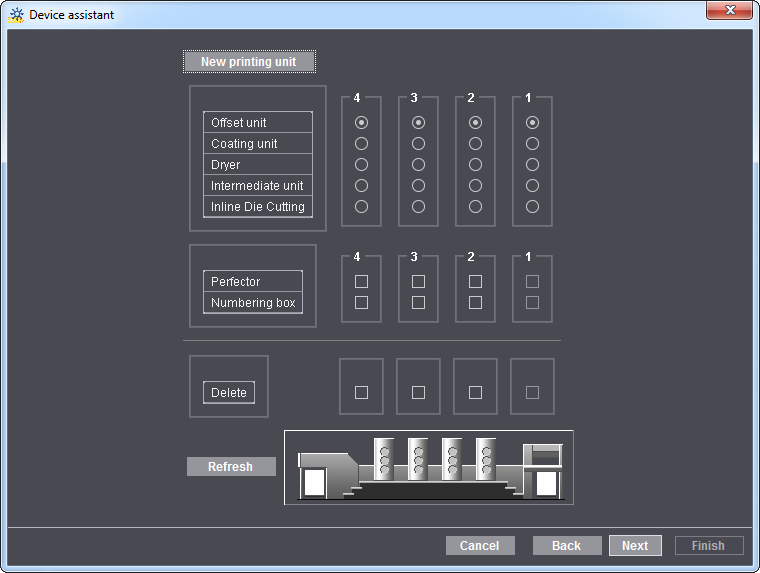
15.必要な場合は、印刷ユニットの数や他の仕様(必要である場合)、例えば、塗装設備や反転装置を定義します。
16."次へ"をクリックします。
次に構成の要約が表示されます。jここではすべての設定をチェックし、必要なら"戻る"で変更を適用することができます。
17."完了"をクリックして構成を終了します。